Hầu hết các công cụ Windows 10 đã xuất hiện và được cải tiến trong nhiều thập kỷ, nhưng thậm chí vẫn có nhiều ứng dụng của bên thứ ba vượt trội hơn các tùy chọn mặc định.
Hầu hết các tùy chọn đều là nguồn mở, nhưng tất cả chúng đều là nguồn mở, nhưng tất cả chúng đều là miễn phí. Không bao gồm bất kỳ hình thức phần mềm quảng cáo nào, vì vậy bạn có thể tải xuống các công cụ này miễn phí mà không cảm thấy như bạn đang hạ cấp bằng mọi cách.
Trước khi chúng tôi nhận được đề xuất của chúng tôi, hãy xem lý do tại sao bạn có thể muốn tải xuống ứng dụng của bên thứ ba trên Windows 10 ngay từ đầu .
Tại sao bạn nên sử dụng ứng dụng của bên thứ ba trên Windows 10
Có nhiều lý do tại sao bạn nên sử dụng ứng dụng của bên thứ ba. Thứ nhất, hầu hết các công cụ miễn phí mặc định hiếm khi được cập nhật. Điều này có nghĩa là nếu có vấn đề về phần mềm hoặc hiệu năng, có thể mất nhiều thời gian để sửa lỗi. Thông thường, các lựa chọn thay thế nguồn mở có sửa lỗi nhanh hơn và cập nhật lịch phát hành.
Một lý do khác có lợi cho các ứng dụng của bên thứ ba trên Windows 10 là sự hỗ trợ cho chúng thường tốt hơn nhiều. Với phần mềm phổ biến không thuộc sở hữu của Microsoft, bạn có một trong hai trường hợp.
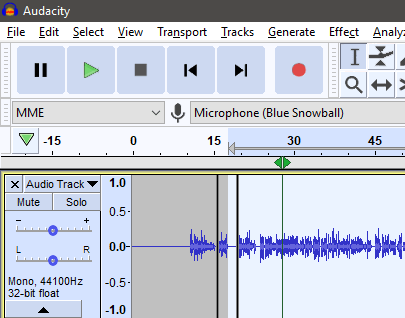
Hoặc phần mềm được chạy bởi một công ty đặc biệt làm cho nó và rất ít khác, điều đó có nghĩa là họ có nhiều thời gian hơn để hỗ trợ. Ngoài ra, phần mềm là nguồn mở, có nghĩa là thường có hàng trăm câu hỏi đã được trả lời trực tuyến bởi những người đóng góp khác cho phần mềm.
In_content_1 tất cả: [300x250] / dfp: [640x360]->Như đã nói, đây là danh sách các lựa chọn thay thế ứng dụng của bên thứ ba mà chúng tôi sẽ đề xuất trong bài viết này.
Process Explorer vs Trình quản lý tác vụ
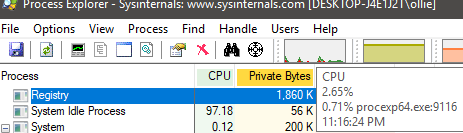
Trình quản lý tác vụ đã nhanh chóng trở thành một công cụ mạnh mẽ để quản lý hiệu suất của bạn trên Windows 10, nhưng Trình khám phá quy trình thậm chí còn mạnh hơn. Hãy cùng xem các lợi ích mà Process Explorer mang lại cho Trình quản lý tác vụ.
Để bắt đầu, bạn có thể tìm một cây quy trình và kết thúc hoàn toàn. Trên Trình quản lý tác vụ, bạn buộc phải kết thúc từng quy trình liên quan riêng lẻ. Bạn có thể thiết lập mức độ ưu tiên của các tiến trình trên CPU của mình tốt hơn và cũng kiểm tra xem mỗi quy trình đang sử dụng thiết bị nào.
Ví dụ: bạn có thể tìm hiểu xem webcam của bạn đang được sử dụng bởi một ứng dụng khác. Bạn có thể buộc hủy ứng dụng tại bất kỳ thời điểm nào và có được cái nhìn trực tiếp chính xác hơn về việc sử dụng phần cứng của bạn. Bạn thậm chí có thể xem những dll nào đang được sử dụng bởi bất kỳ ứng dụng nào.
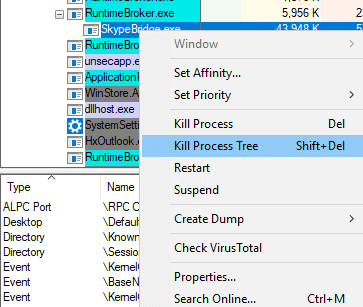
Process Explorer không yêu cầu cài đặt. Chỉ cần lưu trữ tệp .exe ở đâu đó và nhấp đúp vào tệp để mở. Điều này có nghĩa là bạn có thể lưu trữ nó trên USB và sử dụng dễ dàng trên các PC khác.
Process Explorer là một công cụ miễn phí được phát triển trên Sysi INTERNals, một nền tảng phát triển lưu trữ các công cụ chẩn đoán miễn phí của Microsoft.
Notepad ++ vs Notepad
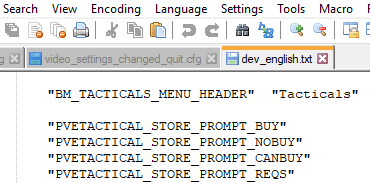
Notepad ++ có tất cả các tính năng xử lý văn bản giống như Notepad, nhưng nó cũng hữu ích để chỉnh sửa các loại tệp khác. Nếu bạn từng say mê viết mã hoặc chơi game, bạn có thể tìm thấy những lúc bạn cần chỉnh sửa mã nguồn theo một cách nào đó. Notepad ++ giúp việc này dễ dàng hơn nhiều so với ứng dụng Notepad mặc định theo một số cách.
Bạn có thể gấp mã để ứng dụng dễ dàng hơn để quản lý các tệp lớn. Bạn cũng có thể đánh dấu cú pháp để đọc mã dễ dàng hơn. Số lượng ngôn ngữ lập trình khác nhau mà Notepad ++ có thể nhận ra cú pháp khá ấn tượng. Mong đợi sự hỗ trợ cho các tên tuổi lớn như Java, C, C ++, Ruby, SQL và hàng tá người khác.
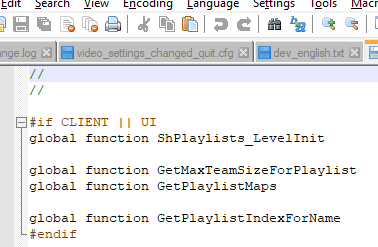
Notepad ++ cũng có công cụ tìm và thay thế tốt hơn, tự động lưu, đánh dấu dòng và hỗ trợ nhiều chức năng hơn thông qua các plugin và macro nguồn mở. Bạn cũng có thể có nhiều notepad các tab mở trong một cửa sổ duy nhất.
Không quan trọng bạn chỉ cần một nơi nhanh chóng để nhập văn bản hoặc ở đâu đó để chỉnh sửa hoặc xem mã, Notepad ++ thực hiện rất tốt điều đó.
VLC Media Trình phát so với Windows Media Player
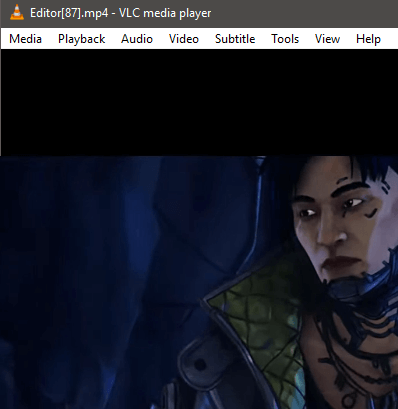
Trình phát VLC Media cung cấp một thư viện các tính năng và tiện ích mở rộng vô song. VLC Media Player có hỗ trợ codec tuyệt vời - bạn có thể phát mọi thứ từ .mp4 và .MMV điển hình đến H.264 và WebM, một thứ mà Windows Media Player có thể làm theo mặc định.
Bạn cũng có thể xem các luồng trực tiếp từ VLC Media Player miễn là bạn có liên kết luồng chính xác. Tất cả nội dung sau đó có thể được chuyển qua bộ cài đặt âm thanh và bộ chỉnh âm tích hợp sẵn VLC.
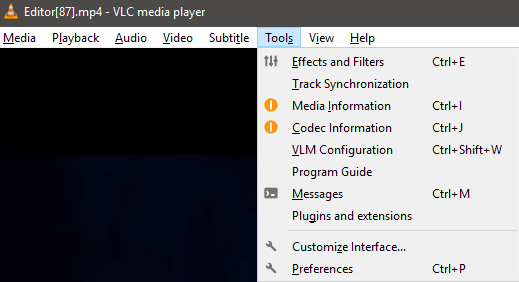
Nếu bạn quan tâm đến việc tùy chỉnh , bạn cũng có thể thêm giao diện và cài đặt tiện ích mở rộng để thêm hỗ trợ. Các tiện ích mở rộng bao gồm thêm shuffle có trọng số lịch sử cho các bài hát để các bài hát được phát gần đây ít có khả năng phát lại hơn hoặc các công cụ nhập phụ đề để nhanh chóng lấy phụ đề trực tuyến cho phim.
Audacity so với máy ghi âm

Nếu bạn muốn ghi âm nhanh, Trình ghi âm có thể hữu ích. Nhưng Audacity mạnh hơn rất nhiều về mọi mặt với hàng tá công cụ tuyệt vời được tích hợp. Bạn có thể nhanh chóng cắt bỏ tiếng ồn nền, dừng và bắt đầu bản ghi của mình và thậm chí thêm nhiều bản nhạc.
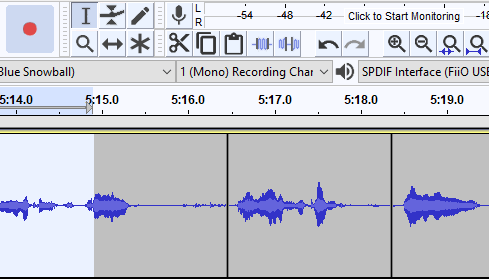
Chúng tôi đã phát hiện ra rằng các công cụ trong Audacity thực sự đã đi xa đến mức bạn có thể sử dụng chúng.
So sánh, tất cả các máy ghi âm thực sự có thể làm là ghi lại giọng nói của bạn.